كيفية إخفاء التطبيقات على هواتف شاومي!
كيفية إخفاء التطبيقات على نظام أندرويد عملية صعبة قليلاً وأحياناً معقدة، خاصة وأن كل علامة تجارية توفر طريقتها الخاصة لفعل ذلك. ومع ذلك جميعنا قد يحتاج البحث عن طريقة تسمح له بإخفاء التطبيقات التي تشتت انتباهه بشكل متكرر أو حتى لأنه يريد إبعاد المتطفلين الذين يستخدمون هاتفه عنها.
لحسن الحظ أن نظام أندرويد 12 سيوفر ميزة الدعم للمجلدات المقفلة، ومع ذلك هو لم يوفر طريقة لإخفاء أي تطبيق حتى الآن، وبالتالي في الوقت الحالي لا يسعنا إلا الاعتماد على حلول خارجية من على متجر جوجل بلاي. ولكن إذا كنت تستخدم هاتف شاومي، فأنت سعيد الحظ، لأن هناك بالفعل طريقة تمكنك من إخفاء التطبيقات على أي هاتف شاومي بسهولة شديدة.
كيفية إخفاء التطبيقات على هواتف شاومي
تسير الطريقة التي سنوضحها لكم الآن على جميع هواتف شاومي، بما في ذلك هواتف Mi و Redmi و Poco و BlackShark. وهي بنفس الخطوات بالضبط. ولكن نتمنى فقط أن يتم ظهور التطبيقات التي تريد إخفاءها في القائمة الطويلة للتطبيقات القابلة للإخفاء.
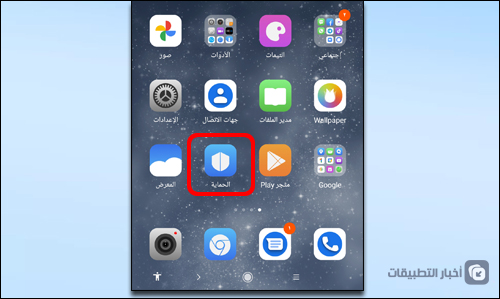
على كل حال، قم بفتح تطبيق “الحماية” المتواجد على شاشة هاتفك الرئيسية. وبعد ذلك قم بالتمرير لأسفل حتى تحصل على ميزة “قفل التطبيقات”. إذا كان هاتفك باللغة الإنجليزية فستجد الميزة باسم “App Lock”.
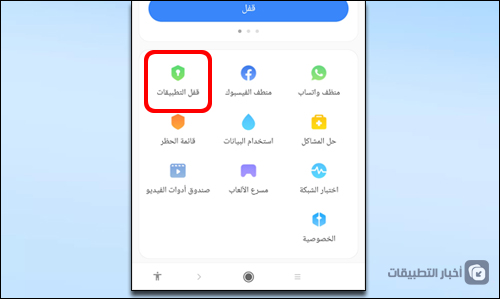
الآن قم بالنقر فوق تشغيل، وسوف يطلب منك رسم نمط مكون من 4 نقوش على الأقل. قم بصناعة نقش خاص بك ثم قم بتأكيده مرة ثانية. وبعد ذلك قم اختيار التطبيقات التي تريد قفلها ثم انقر على “استخدام قفل التطبيقات”. جدير بالذكر أنه سيمكنك إغلاق التطبيقات وإخفاء أيقوناتها من على الشاشة الرئيسية ولكن في الخطوات اللاحقة بعد ذلك.
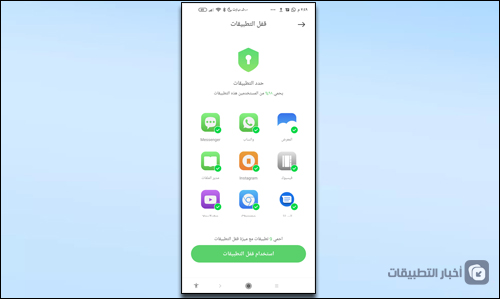
في هذه الخطوة لا يتم إخفاءها من شاشتك الرئيسية، ولكن سيطلب منك بشكل أولي سيطلب منك التأكيد ببصمة الإصبع. يمكنك بعد ذلك استخدام مُعرف الوجه وإخفاء الإشعارات الخاصة بهذه التطبيقات.
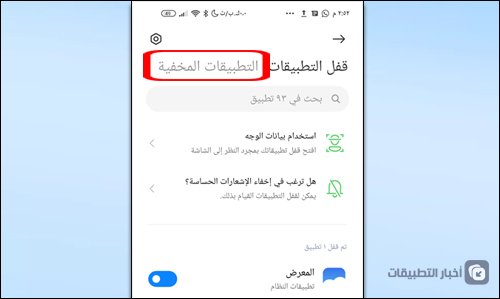
الآن ستجد نفسك أمام قائمة التطبيقات المطولة التي يمكنك إغلاقها. قم بتحديد جميع التطبيقات حسب رغبتك.
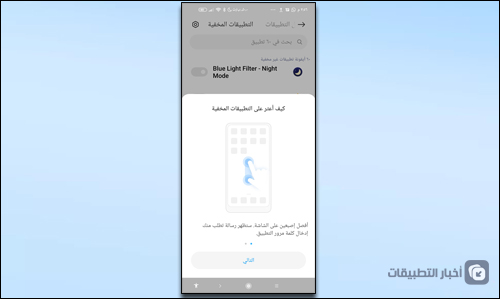
اقرأ أيضاً: التخلص من التطبيقات الافتراضية Bloatware على الاندرويد لتحرير مساحة إضافية
في الخطوة الأخيرة توجه إلى “التطبيقات المخفية” من أعلى الشاشة، وقم باختيار جميع التطبيقات التي تريد إخفاء الأيقونة الخاصة بها من على الشاشة الرئيسية.
وهذا هو كل شيء تقريباً. ولكن حتى تتمكن من إظهار التطبيقات المخفية مرة ثانية، ستحتاج النقر بإصبعين في أي منطقة فارغة على الشاشة ثم سحب إصبعيك على الشاشة رأسياً أو أفقياً، وحينها سيطلب منك كتابة النمط الخاص بك أو المسح الضوئي ببصمة الإصبع، وبهذا الشكل ستكون قادراً على إظهار التطبيقات المخفية واستخدامها.
